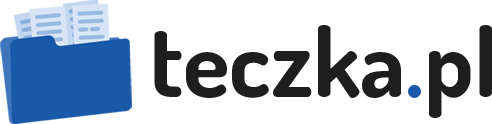Serwis nk.pl nie udostępnia opcji umożliwiającej wyłączenie śledzika i aby go ukryć konieczna jest modyfikacja tego, w jaki sposób w przeglądarce będzie wyświetlana strona nk.pl. Takie działanie oznacza, że śledzik nie będzie wyłączony, po prostu w danej przeglądarce nie będzie go widać.
Ponieważ w każdej przeglądarce trochę inaczej przebiega zarządzenie stylami, dla każdej z nich jest inny sposób wyłączenia śledzika.
Aby osiągnąć ten efekt w Firefox, konieczne jest zainstalowanie specjalnej wtyczki. Wtyczkę tą znajdziemy pod tym adresem: https://addons.mozilla.org/pl/firefox/addon/stylish/. Aplikacja ta umożliwia modyfikację wyglądu stron internetowych oraz interfejsu przeglądarki. Z jej pomocą można m.in. zmienić wygląd strony internetowej nk.pl tak, by nie wyświetlała śledzika.
Po pobraniu wtyczki klikamy w menu zakładkę „Narzędzia” i następnie opcję „Dodatki”

Wyświetlona zostanie lista dodatków. Ostatnią zakładką będzie zakładka o nazwie „Style”.

Po kliknięciu na tę zakładkę, należy kliknąć przycisk „Napisz nowy styl”. W polu edycji należy wpisać: #sledzik_box{display:none;}. Nazwa w oknie jest dowolna.
Aby zlikwidować śledzika w przeglądarce Internet Explorer, należy otworzyć notatnik i wpisać w nim taki sam, jak w przypadku przeglądarki Firefox, kod: #sledzik_box {display: none;}. Plik ten należy zapisać jako sledzik.css. sama nazwa pliku jest dowolna, jednak ważne jest to, by zapisać ten plik rozszerzeniem .css.
Następnie, należy otworzyć przeglądarkę Internet Explorer, wejść w „Narzędzia” i potem „Opcje internetowe” i wybrać zakładkę „Dostępność”. 
Zaznaczyć „Formatuj dokumenty, używając mojego arkusza stylów” i następnie kliknąć na przycisk „Przeglądaj…” i wybrać plik, który został przez nas stworzony. Następnie należy kliknąć „zapisz” i uruchomić ponownie przeglądarkę.
Plik stworzony na potrzeby Internet Explorera można wykorzystać do usunięcia śledzika w Operze. W przypadku Opery, po zapisaniu pliku należy wejść do przeglądarki i kliknąć „Narzędzia” potem „Preferencje”. Następnie wybrać zakładkę „Zaawansowany”, potem „Zawartość” i „Opis stylów”. Pojawi się nowe okno, gdzie należy kliknąć „Wybierz” i wskazać stworzony plik.
Uwaga!
Po zatwierdzeniu zmian śledzik będzie niewidoczny. Należy pamiętać, że te zmiany nie sprawią, że śledzik zniknął – jest tylko niewidoczny i zachodzi niebezpieczeństwo, że nie zauważymy jakiegoś wartościowego komunikatu od naszych znajomych.
Z jakich innych serwisów społecznościowych korzystacie? Który jest Waszym ulubionym?